O Windows 10 é a última versão do Windows de acordo com funcionários da Microsoft, no entanto, eles continuariam atualizando-o de vez em quando por meio de atualizações cumulativas. Uma dessas atualizações foi a atualização de abril (v1803) que resolveu muitos problemas conhecidos com o WIndows 10. No entanto, para alguns usuários, ele trouxe consigo vários bugs. Um deles foi que ao abrir o File Explorer, eles receberam o seguinte erro:
Foi feita uma tentativa de fazer referência a um token que não existe.
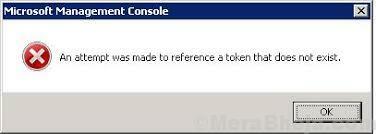
Os usuários podem obter esse erro com outros programas, como Gerenciador de Tarefas, Lixeira, etc. também.
Causa
Quando a atualização de abril (v1803) foi lançada, havia alguns problemas que foram corrigidos posteriormente. Em vez disso, a Microsoft fez o possível para atrasar a atualização, mas não foi possível, pois ela já estava atrasada muito.
O erro é basicamente causado pela corrupção de arquivos, seja por causa da atualização problemática ou qualquer outra causa, como vírus ou malware.
Etapas preliminares
1] Atualização do Windows: O problema causado pela atualização de abril foi corrigido mais tarde e se você baixou a atualização tarde, você não enfrentaria o problema, pelo menos por causa da atualização. No entanto, se os arquivos foram corrompidos, simplesmente atualizar o sistema novamente pode não corrigir a situação. Não há mal nenhum em tentar. Aqui está o procedimento para atualizar o Windows.
2] Execute uma verificação completa de vírus e malware em seu sistema: O problema também pode ser causado por vírus e malware no sistema. Poderíamos executar uma varredura completa de vírus e malware no sistema para ajudar com o mesmo.
Depois disso, tente as seguintes soluções:
Solução 1] Corrija arquivos corrompidos via prompt de comando
1] Pesquisar por Prompt de comando na barra de pesquisa do Windows. Clique com o botão direito na opção e selecione Executar como administrador.
2] Na janela elevada do Prompt de Comando, digite os seguintes comandos um por um e pressione Enter após cada comando para executá-lo:
cd% WINDIR% \ System32para / f% s em (‘dir / b * .dll’) faça regsvr32 / s% s
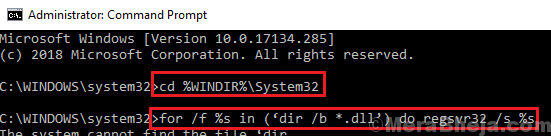
O primeiro comando leva você ao local correto e o segundo comando registra novamente os arquivos DLL.
Solução 2] Execute uma varredura SFC no sistema
Uma varredura SFC verifica o sistema em busca de arquivos corrompidos e os substitui, se possível. O procedimento para uma varredura SFC é mencionado aqui.
Solução 3] Reverter para a versão anterior da janela 10
Conforme mencionado anteriormente, simplesmente atualizar o Windows não ajudará a resolver o problema, pois os arquivos já estão corrompidos. A melhor maneira é reverter para a versão anterior do Windows 10 (o que quer que fosse antes da atualização de abril v1803) e, em seguida, atualizá-lo novamente.
1] Clique em Iniciar.
2] Mantendo a tecla Shift pressionada, clique em Ligar e depois em Reiniciar.
3] Ele inicializaria seu sistema no modo de opções de recuperação avançadas.
4] Selecione Solução de problemas e clique na opção Voltar para a versão anterior do Windows.
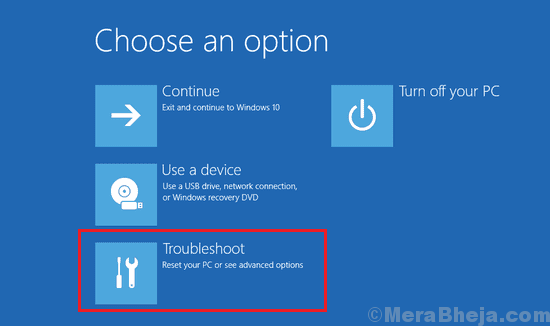
5] Depois de concluído o processo, verifique se resolveu o problema. Em caso afirmativo, tente atualizar o Windows novamente.
Solução 4] Reinstale o sistema operacional e atualize-o novamente
Se a Solução 3 não funcionar, você pode considerar reinstalar o sistema e atualizar o Windows novamente.
![Meu computador está sendo bloqueado automaticamente [FIXED BY EXPERTS]](/f/a0ab3e5ab62b64745758ffb0da06c829.jpg?width=300&height=460)

